I docenti quando accedono all’area progetti come mostrato dalla figura seguente, hanno la possibilità di accedere ai seguenti link:
- inserisci nuovo
- visualizza tutti
- I miei progetti
Inserisci nuovo
Questo link serve a inserire un nuovo progetto di cui si è referenti. Come mostrato nella figura seguente, la prima richiesta è di inserire il titolo e la tipologia di progetto.
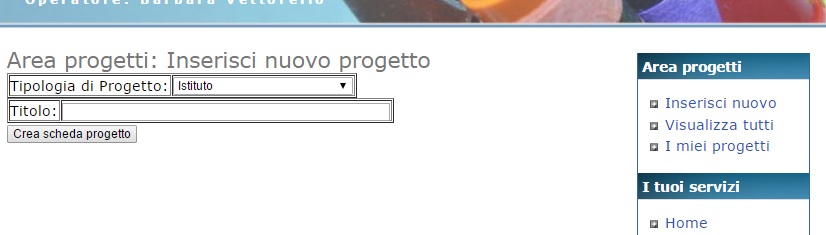
A questo punto, dopo aver premuto "Crea scheda progetto" viene proposta la seguente schermata in cui si ha da compilare la scheda con 7 sezioni.
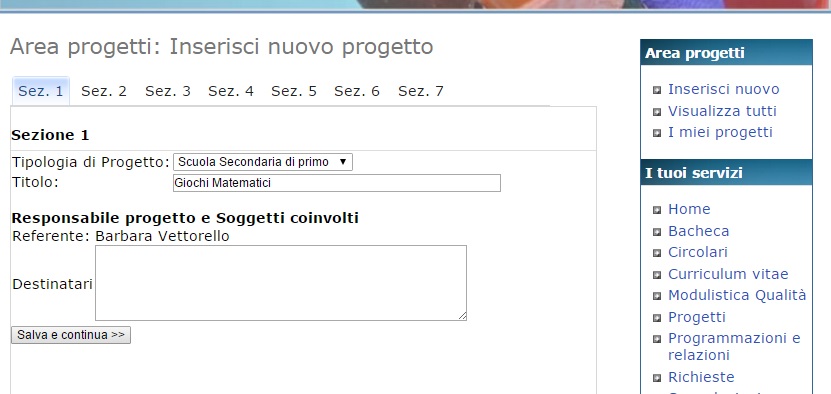
Le sezioni richiedono diinserire le seguenti informazioni relative al progetto:
- Sez. 1: in cui vanno esplicitati idestinatari
- Sez. 2: in cui vanno inserite le finalità, gli obiettivi misurabili, le metodologie, la descrizione e i tempi
- Sez. 3: in cui si devono inserire le risorse umane per quanto riguarda i docenti interni coinvolti indicando numero ore, tipologia attività, fonte di finanziamento
- Sez. 4: in cui si devono inserire le risorse umane per quanto riguarda il personaleATA coinvolto indicando numero ore, tipologia attività, fonte di finanziamento
- Sez. 5: in cui vanno inserite le risorse umane esterne
- Sez. 6: in cui vanno descritti gli spazi, le attrezzature, gli strumenti e i materiali oltre ai beni e servizi da acquistare
- Sez. 7: in cui è possibile salvare in bozza e successivamente riaprire la scheda progetto per apportare delle modifiche oppure inoltrare il progetto definitivamente (a questo punto non sarà più modificabile e verrà inviato per la protocollazione)

Visualizza tutti
Selezionando questo link, come mostrato nella figura seguente, viene mostrata una tabella in cui si hanno tutti i progetti con indicato il titolo, referente, lo stato e le azioni. tra cui la possibilità di visionare la scheda progetti di tutti i progetti inviati
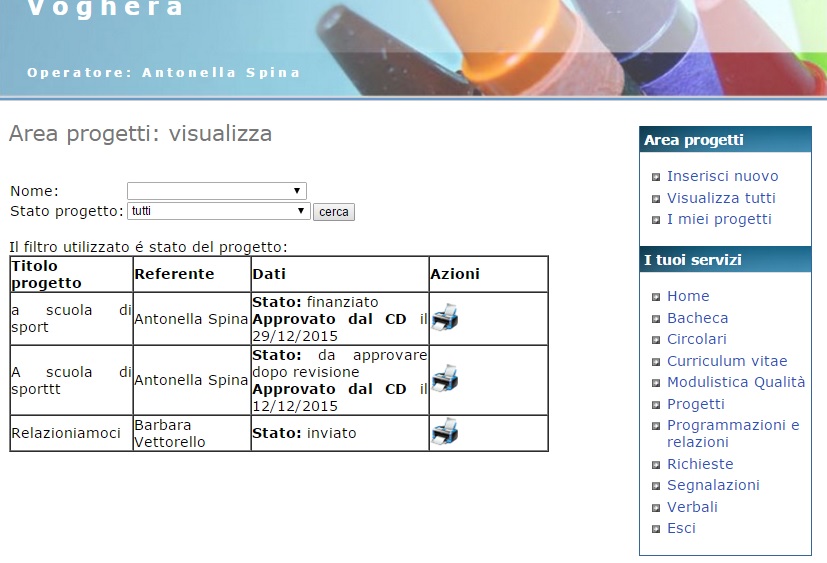
I miei progetti
Premendo questo link siha la possibilità di vedere tutti i progetti in cui il docente è coinvolto. Come mostrato nella figura qui di seguito abbiamo due tabelle: la prima relativa ai progetti di cui sono referente,la seconda relativa ai progetti in cui sono coinvolto come risorsa umana.

Come si può vedere, viene visualizzato il titolo, lo stato e alcune possibili azioni sul progetto. NElla tabella qui di seguito viene esplicitato il significato delle icone:
| Icona | Descrizione |
 |
Per modificare una scheda progetto quando è in bozza oppure inrevisione |
 |
Per eliminare un progetto quando è ancora in bozza |
 |
Per aprire la scheda progetto inviata |
 |
Per inserire il calendario delle attività previste dal progetto e firmarle |
 |
Per vedere tutte le attività progettuali inserite, è visibile solo al referente di progetto |
